Chromebook을 별도의 화면이나 TV에 연결하는 방법

Chrome OS는 사용자가 Chromebook을 별도의 화면이나 TV에 연결할 수 있는 다양한 방법을 지원합니다.
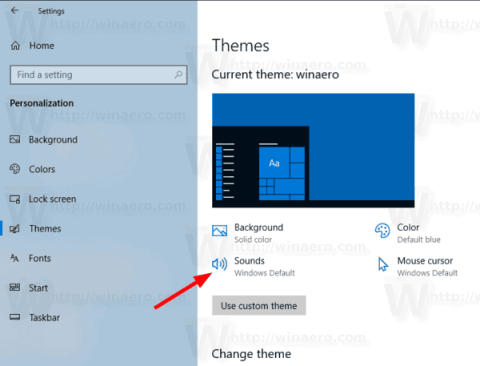
예를 들어 Windows 10에서 Defender 서명을 업데이트하거나 시스템 유지 관리와 관련된 일부 작업을 수행해야 하는 경우 알림을 표시하면 기본적으로 소리가 재생됩니다. 그러나 새 이메일 알림의 경우 Windows 10에서는 별도의 소리를 재생합니다. 이를 변경하거나 비활성화하는 방법은 다음과 같습니다.
Windows 10에는 유니버설 앱인 "메일"이 함께 제공됩니다. 이 앱은 Windows 10 사용자에게 기본적인 이메일 기능을 제공하기 위한 것입니다. 여러 계정을 지원하고, 인기 있는 서비스의 메일 계정을 빠르게 추가할 수 있는 사전 설정이 제공되며, 이메일을 읽고 보내고 받는 데 필요한 모든 기능이 포함되어 있습니다.
Windows 10에서 새 메일 알림 소리를 변경하거나 비활성화하려면 클래식 사운드 애플릿을 열어야 합니다. 자세한 구현은 다음과 같습니다.
Windows 10에서 새 메일 알림 소리 변경
1. 설정 앱을 엽니다 .
2. 개인화 > 테마 로 이동합니다 .
3. 오른쪽에서 소리 버튼을 클릭합니다.
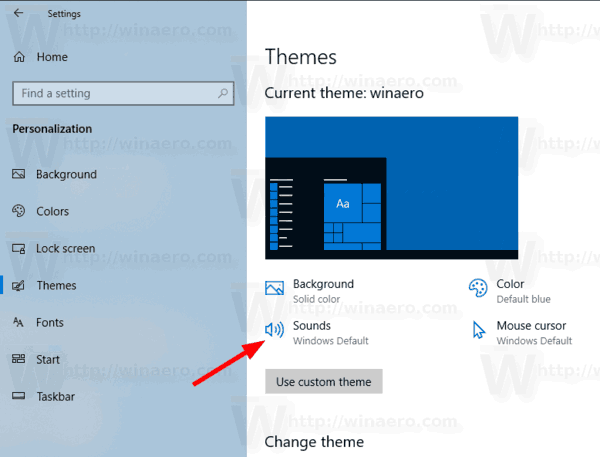
소리 버튼을 클릭하세요.
4. 소리 대화 상자 의 프로그램 이벤트 목록에서 새 메일 알림 으로 스크롤합니다 .
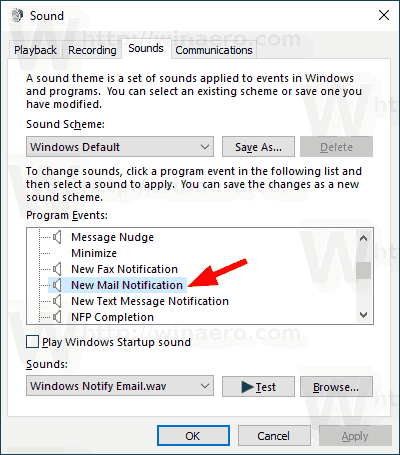
새 메일 알림으로 스크롤
5. Windows 10에서 메일 알림음을 변경하려면 찾아보기 버튼을 클릭하여 WAV 파일을 선택하세요.
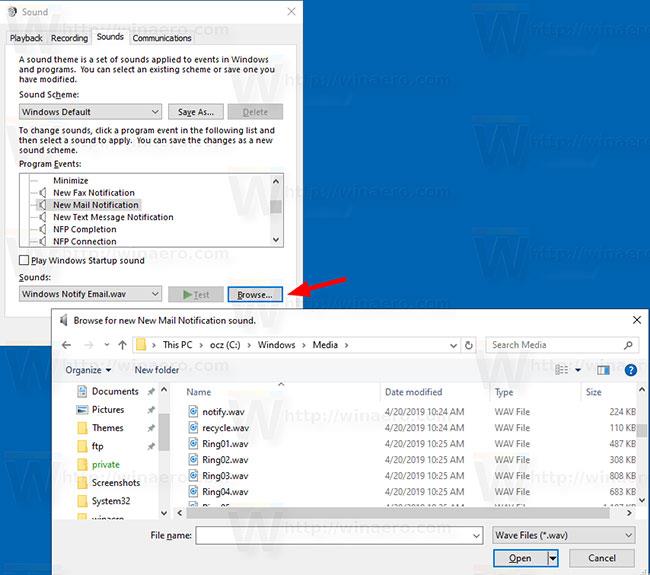
찾아보기 버튼을 클릭하여 WAV 파일을 선택하세요.
6. 또한 드롭다운 목록에서 다른 소리를 선택할 수도 있습니다. 이러한 소리는 C:\Windows\Media 폴더에 저장된 *.wav 파일입니다 .
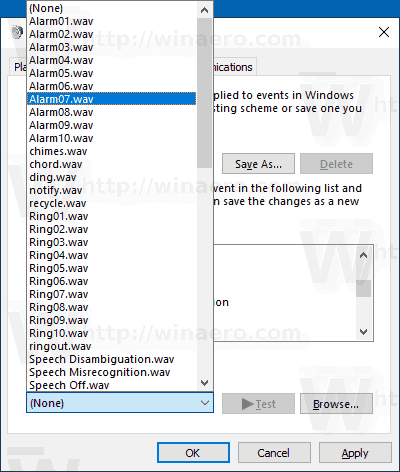
드롭다운 목록에서 다른 소리를 선택할 수 있습니다.
7. 적용 > 확인 버튼을 클릭하여 사운드 대화 상자를 닫습니다 .
마지막으로 제어판에서 사운드 애플릿을 열 수도 있습니다. 제어판 > 하드웨어 및 소리 로 이동합니다 . 거기에서 소리 아이콘을 클릭하세요.
참고 : 현재 소리 구성표를 변경하면 맞춤 새 메시지 알림 소리가 재설정됩니다. 또한 새 테마에는 Windows 소리에 대한 자체 설정이 포함되어 있으므로 테마를 변경하면 알림 소리가 재설정될 수도 있습니다.
Windows 10에서 메일 알림 소리 비활성화
Windows 10에서 메일 알림 소리를 비활성화하려면 위의 1~4단계를 따른 다음 소리 드롭다운 목록에서 (없음)을 선택합니다 . 마지막으로 적용 > 확인 버튼을 클릭하여 사운드 대화 상자를 닫으면 작업이 완료됩니다.
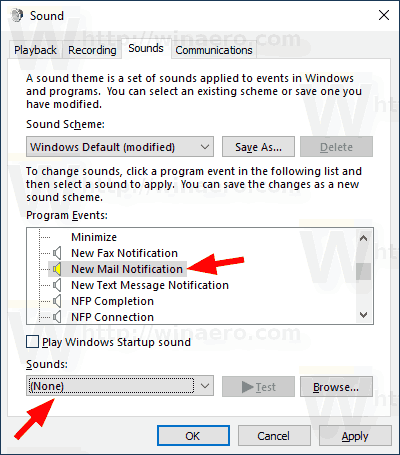
소리 드롭다운 목록에서 (없음)을 선택합니다.
Chrome OS는 사용자가 Chromebook을 별도의 화면이나 TV에 연결할 수 있는 다양한 방법을 지원합니다.
iTop Data Recovery는 Windows 컴퓨터에서 삭제된 데이터를 복구하는 데 도움이 되는 소프트웨어입니다. 이 가이드에서는 iTop Data Recovery 사용 방법에 대해 자세히 설명합니다.
느린 PC와 Mac의 속도를 높이고 유지 관리하는 방법과 Cleaner One Pro와 같은 유용한 도구를 알아보세요.
MSIX는 LOB 애플리케이션부터 Microsoft Store, Store for Business 또는 기타 방법을 통해 배포되는 애플리케이션까지 지원하는 크로스 플랫폼 설치 관리자입니다.
컴퓨터 키보드가 작동을 멈춘 경우, 마우스나 터치 스크린을 사용하여 Windows에 로그인하는 방법을 알아보세요.
다행히 AMD Ryzen 프로세서를 실행하는 Windows 컴퓨터 사용자는 Ryzen Master를 사용하여 BIOS를 건드리지 않고도 RAM을 쉽게 오버클럭할 수 있습니다.
Microsoft Edge 브라우저는 명령 프롬프트와 같은 명령줄 도구에서 열 수 있도록 지원합니다. 명령줄에서 Edge 브라우저를 실행하는 방법과 URL을 여는 명령을 알아보세요.
이것은 컴퓨터에 가상 드라이브를 생성하는 많은 소프트웨어 중 5개입니다. 가상 드라이브 생성 소프트웨어를 통해 효율적으로 파일을 관리해 보세요.
Microsoft의 공식 Surface 하드웨어 테스트 도구인 Surface Diagnostic Toolkit을 Windows Store에서 다운로드하여 배터리 문제 해결 등의 필수 정보를 찾으세요.
바이러스가 USB 드라이브를 공격하면 USB 드라이브의 모든 데이터를 "먹거나" 숨길 수 있습니다. USB 드라이브의 숨겨진 파일과 폴더를 표시하는 방법은 LuckyTemplates의 아래 기사를 참조하세요.








